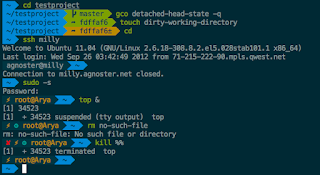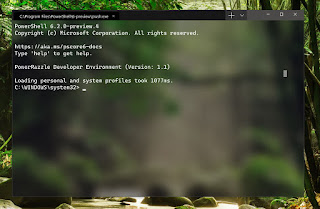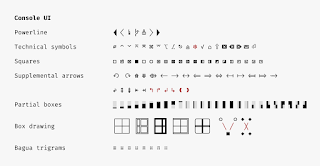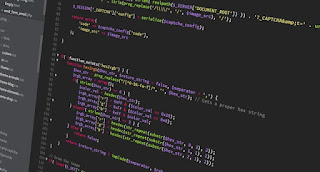Когда я только начинал учиться программировать, то считал консольные редакторы текстов типа Vim или Emacs пережитком далекого прошлого или увлечением всяких странных гиков, которым нужно сидеть в каком-нибудь странном тайлинговом менеджере окон и печатать странные команды в 15 терминалах, чтобы быть похожими на хакеров (в реальности хакеры обходятся Kali Linux и парой терминалов). Каково же было моё удивление, когда я увидел, что редакторами кода похожими на Vim пользуются не только суровые линукс-админы, но и фронтендеры с MacOS, работа которых обычно не предусматривает много командной строки. Я решил пристальнее присмотреться к их рабочему процессу и обнаружил свои преимущества у такого способа набора кода. Главное и неоспоримое преимущество консольного редактора кода его изначальная "заточенность" под работу с клавиатурой. А клавиатуры у таких программистов недешёвые механические и зачастую "кастомные", но это тема другого разговора.
Редакторы типа Vim позволяют практически не убирать руки с клавиатуры при наборе текста, не пользоваться мышкой, а значит экономить время и не отвлекаться при написании кода.
 |
| Менеджер окон i3wm и запущенный редактор кода |
Да, редакторы типа Visual Studio Code выглядят прекрасно, очень гибко настраиваются и в них даже можно установить расширение с раскладкой как в Vim, но всё это будет не то. При наличии на компьютере Linux и настроенного тайлингового менеджера, консольные редакторы получают дополнительные преимущества, но никто не запрещает вам пользоваться такими редакторами в любой версии Windows, благо проблем со сборками под неё нет. Кроме того, VS Code с кучей плагинов сильно "толстеет" по размеру и работает уже не так шустро и отзывчиво как положено лёгкому редактору кода. У консольных редакторов такой проблемы нет - они запускаются мгновенно даже на больших файлах.
 |
| Редактор Helix editor, запущенный в Windows Terminal |
Helix Editor. Представляет собой развитие редактора Neovim и удачных идей из Kakoune. Более дружественный к новичкам чем Neovim и уже "правильно" настроенный из коробки (тут есть сразу автодополнение и аналог всплывающих подсказок по функциям и методам). Команды для работы немного отличаются от таковых в vim в сторону логичности, более дружественны к человеку (хотя это субъективно и вкусовщина), поэтому требуется некоторое переучивание, если вы уже успели привыкнуть к vim. На Ютубе есть обучающие видео по этому замечательному редактору или воспользуйтесь официальным файлом с короткой справкой, поэтому если вы ещё не успели крепко подсесть на neovim, то рекомендую начать знакомство с миром консольных редакторов текста именно с Helix. Он не заставляет вас сразу погружаться в дебри файлов настройки редактора и осваивать искусство доустановки и настройки плагинов, а позволяет сразу начать продуктивно кодить на любом языке программирования на каком захотите. Единственная его проблема это то, что он не такой мегапопулярный как neovim, может не иметь каких-то специфических плагинов и он находится в стадии разработки. Однако это преимущество одновременно является и недостатком, по мнению пользователей vim: они не хотят иметь из коробки установленные плагины в редакторе, они хотят иметь возможность выбираться и ставить их самостоятельно.
Все представленные редакторы без проблем устанавливаются под Windows с помощью консольных менеджеров пакетов типа scoop или winget. Helix есть только через scoop, устанавливается командой scoop install helix. В обзоре нет упоминания emacs, не потому что я про него не знаю, а потому что считаю его неподходящим для новичка (кроме того это приложение с графическим режимом, но оно может работать в консольном режиме), хотя фанаты у этого редактора тоже есть и они ведут свои "священные войны" с пользователями "вима".
Отличный курс по Vim, где вам в самом начале объяснят зачем он нужен и в чём его преимущество.
Ну а ещё вы можете вообще не использовать всякие аналоги vim, а продолжать пользоваться VS Code и делать это эффективно и быстро, если заучите базовый набор горячих комбинаций клавиш. VS Code тоже позволяет работать с клавиатуры без мышки, правда не всегда. Хорошо, когда есть выбор.